[MT4インディケーター] シグナルをマルチ通貨ペアで監視できるようにする「Multi_Symbol_Sign_Table_Sub」
![[MT4インディケーター] シグナルをマルチ通貨ペアで監視できるようにする「Multi_Symbol_Sign_Table_Sub」](https://harulog.s3.ap-northeast-2.amazonaws.com/forum/202407/1719996019-GBPJPYM1_2022.03.15_124308.png)
目次
- Multi_Symbol_Sign_Table_Subの概要
- 使用方法について
- 使いたいシグナルインジのバッファー値を確認
- とりあえず初期設定
- 通知設定
- その他の設定
- テーブル内に表示されるサインの変更
- 保有ポジション状況
- 通貨ペア
- 発展的な使い方
私の運営するFSCXM版のメンバー様が作成されたインジです。
とてもありがたいことに、ご厚意によって貯蔵庫で無料配布させていただけることになりました。
- いつも使っているシグナルインジケーターを、複数の通貨ペアで一気に監視したい
- アラートやプッシュ通知機能の付いていないシグナルインジに通知機能を付けたい
といった方にオススメできる有料級のインジです。
特にサインの出現頻度の少ないシグナルインジケーターを利用している方は、このインジケーターを使うことでマルチ通貨ペアでの監視と通知が一気にできてしまうため重宝すると思います。
価値が分かる方にはとても有用なインジケーターになるのは間違いありません。
Multi_Symbol_Sign_Table_Subの概要
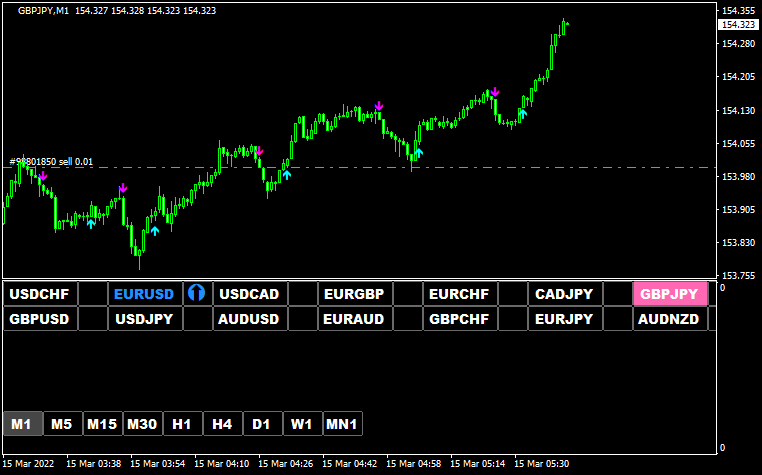
Multi_Symbol_Sign_Table_Subを使うことで、好みのシグナルインジケーターをマルチ通貨ペアで監視することが可能になります。
大まかに以下のような機能を持っています。
- チャート下に通貨ペア名の書かれたテーブルが表示され、今現在でサインが出ている通貨ペア名の色が変わり、上か下かを示すサインの表示
- 1枚のチャートに設定するだけで、複数の通貨ペアのサインの状況が分かる
- テーブル内の通貨ペア名をクリックするだけでその通貨ペアに切り替わる
- テーブル内の時間足のボタンをクリックすると時間足も簡単に変更可能
- サインが出た際にはアラート、メール、プッシュ通知で「どの通貨ペアでサインが出ているか」をお知らせ
- ポジションを保有している場合、含み益や含み損の状況によって通貨ペア名の枠内の色が変わる(上のチャートのポンド円参照)
単品では作動しません。
使用する際はシグナルインジケーターも併せて準備してください。
使用方法について
使用例としてシグナルインジケーターの一つであるASCTrendを複数の通貨ペアで監視する方法について解説します。
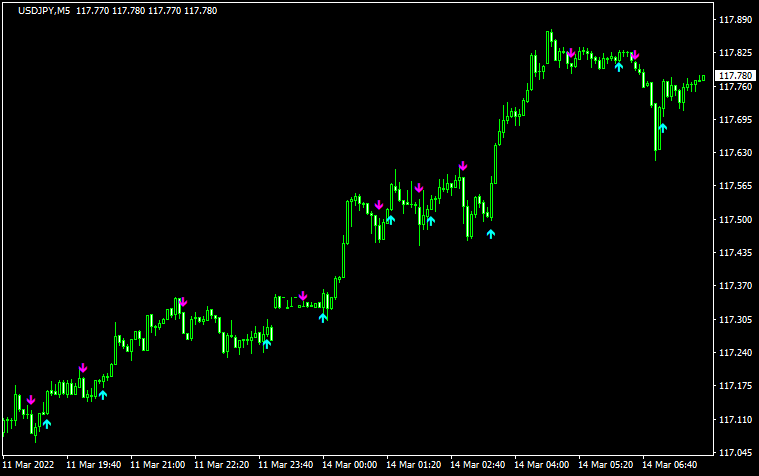
ASCTrendは一般的なシグナルインジケーターですので、インジケーターをセットしたチャートのみシグナルが表示されます。
これを複数の通貨ペアでシグナルを見ようとした場合、同時に複数のチャートを開いて、それぞれにASCTrendを入れる必要があります。2つ3つ程度の通貨ペアの監視ならそれほど負担はありませんが、5つ以上になるとチャートが多くなりすぎて操作が煩雑になります。
そこで今回のMulti_Symbol_Sign_Table_Subを利用します。
これを利用すれば、1枚のチャートだけで複数の通貨ペアのサインの状況が分かります。
使いたいシグナルインジのバッファー値を確認
まずは使いたいシグナルインジケーターのバッファー値を確認します。
ASCTrendの設定中の「色の設定」タブをクリックします。
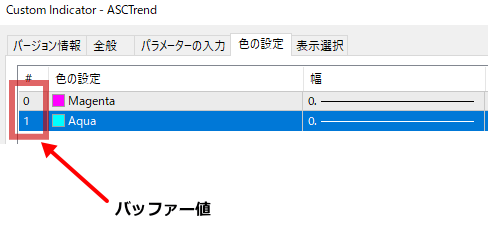
一番左の「0、1」と書かれているところがバッファー値です。
ASCTrendの場合は、
- マゼンタのサイン(売りサイン)のバッファー値は0
- アクアのサイン(買いのサイン)のバッファー値は1
これを覚えておきます。
とりあえず初期設定
チャートにMulti_Symbol_Sign_Table_Subを入れて設定画面を出します。
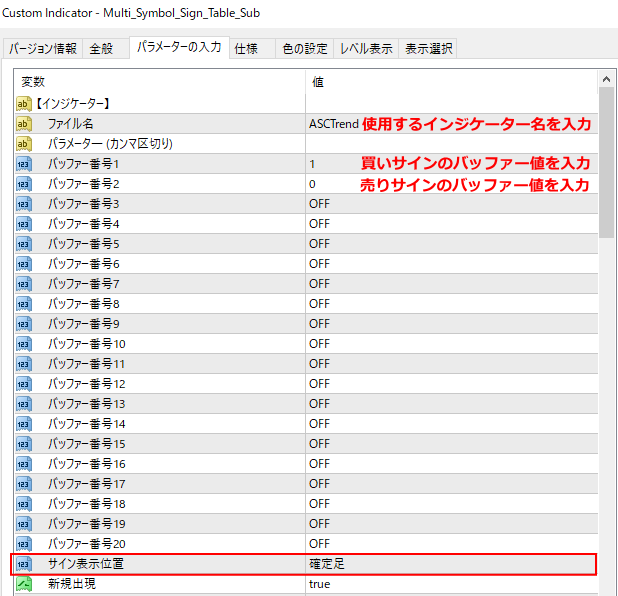
まずは最上部の「ファイル名」に使用するインジケーター名を入れます。(名前を間違えると稼働しませんので要注意です。)
次に「バッファー番号1」の項目に、使用するシグナルインジの買いサインのバッファー値を入力します。(ASCTrendの場合は1)
同じく「バッファー番号2」に、使用するシグナルインジの売りサインのバッファー値を入力します。(ASCTrendの場合は0)
Multi_Symbol_Sign_Table_Subでは最大で20個のバッファー値の入力に対応していますので、複数のバッファー値を持つシグナルインジでも利用できます。
また、それぞれのバッファー番号それぞれについて
- サイン出現時のコメント
- 色
- サインのマーク
が変更可能です。
最後に、サイン表示位置を選択します。
ここでは「確定足」と「最新足」の2種類が選べます。
- 確定足にすると、ひとつ前の足にサインが点灯して確定していたらテーブル上にサインが出ます。
- 最新足にすると、現在の足にサインが点灯していたらサインが出ます。
こちらについては好みに応じて変更してください。
とりあえずこれでOKをクリックすれば、テーブル上にサインが出ているのが確認できます。
最初はサインの頻度が多くなる1分足に表示して確認してみましょう。
通知設定
次に通知設定をします。
設定を下の方向にスクロールして【通知】を見つけます。
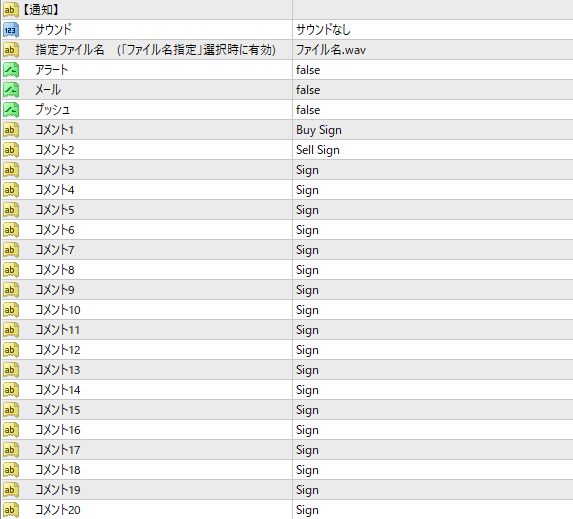
この中に「アラート」「メール」「プッシュ」の通知がありますので、必要なものをtrueにします。
コメント1~コメント20の項目は、それぞれ「バッファー番号」に対応します。
今回の例では、バッファー番号1に買いサインのバッファー値、バッファー番号2に売りサインのバッファー値を入力しましたので、コメント1に「Buy Sign」、コメント2に「Sell Sign」と入力しておきます。
とりあえず以上でASCTrendのサイン状況をマルチタイムで監視し、通知もできるようになりました。
その他の設定
Multi_Symbol_Sign_Table_Subは様々な設定にも対応しています。
テーブル内に表示されるサインの変更
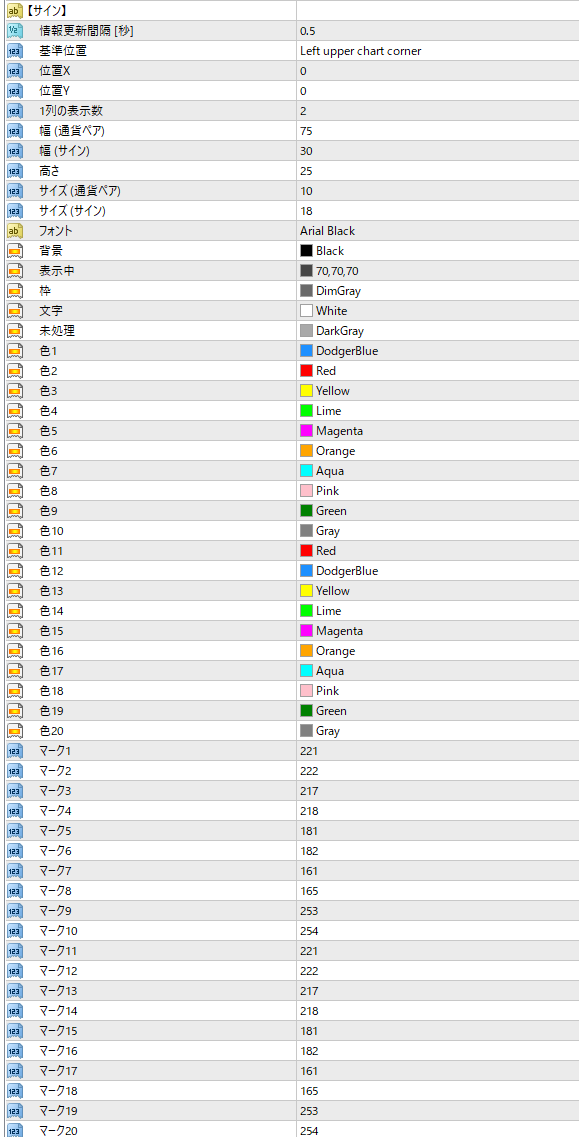
ここでは、テーブルの位置やサインの色やマークの変更ができます。
- 情報更新間隔:サインを読み取る間隔(デフォルトは常時0.5秒ごとに各通貨ペアのサインの状況を読み取ります)
- 基準位置~サイズ(サイン):テーブルのサイズ及びサインのサイズ等を調節
- フォント以下:サインのフォントや色、マークを変更(色やマークの1~20は、それぞれバッファー値の1~20に対応)
マークの値については以下を参考にしてください。
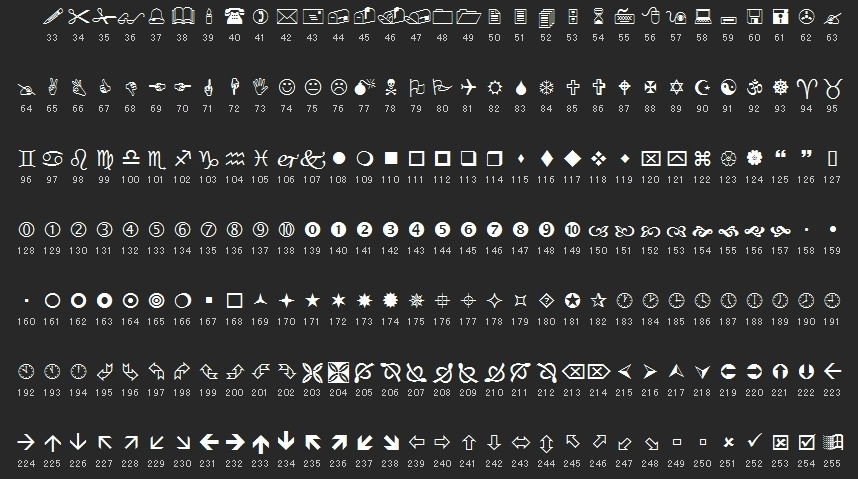
保有ポジション状況
Multi_Symbol_Sign_Table_Subでは、保有しているポジションの含み益や含み損が一定値になると、枠の内部の色が変わるようになります。
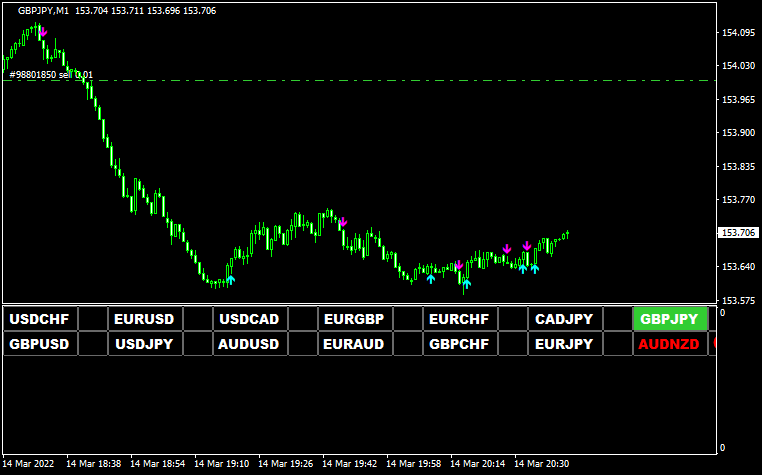
このチャートではポンド円の枠内が緑色に変わっているのが分かります。
複数の通貨ペアでポジションを持つと、ポジション管理が面倒になってきますが、このインジを使えばどの通貨ペアのポジションがどれくらいの含み損益を抱えているのかが大まかにでも分かるのでとても便利です。

【保有ポジション情報】で設定します。
含み損益についてはレベル1~レベル3の3段階に設定が可能です。
デフォルトではレベル1が10pipsになっていますので、含み損益が10pipsを超えると枠内の色が変わります。(含み益の場合はプラスレベル1の色、含み損の場合はマイナスレベル1の色)
次に含み損益がレベル2で設定している20pipsを超えると枠内の色がプラスレベル2、もしくはマイナスレベル2で設定した色になります。
これらは全て変更可能ですので、ご自信のトレード手法に応じてカスタマイズしてください。
通貨ペア
サインを読み取る通貨ペアの指定も可能です。
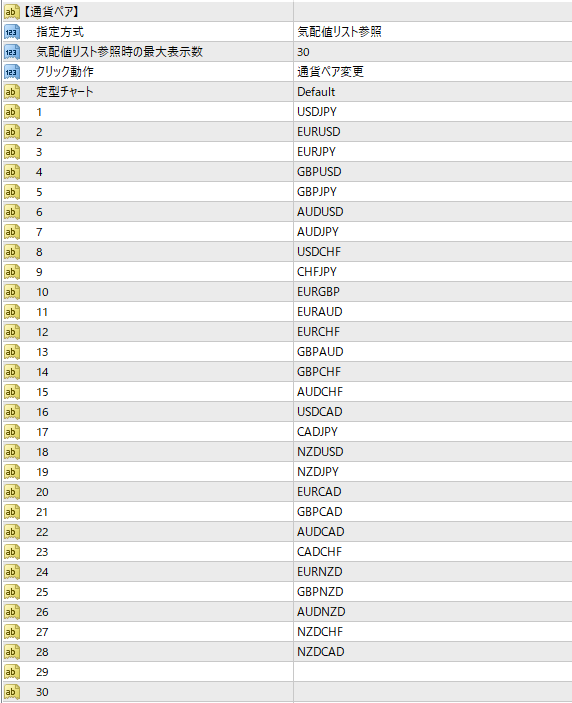
デフォルトでは通貨ペアリストから読み取って最大30の通貨ペアでサインの状況を示しますが変更も可能です。
特定の通貨ペアのみを示したい場合は、「指定方式」を「パラメーター指定」に変更して、定型チャート以下の1~30の項目に表示したい通貨ペア名を入力します。
発展的な使い方
Multi_Symbol_Sign_Table_Subは一つのチャートに複数個入れることが可能ですので、複数の種類のシグナルインジケーターも1枚のチャートで監視できます。
また、サイン型インジケーターに限らずバッファー値を入力すればサインが出せますので、様々な用途に利用できます。

![[MT4インディケーター] ローソク足より有効?平均足](https://harulog.s3.ap-northeast-2.amazonaws.com/forum/202407/1720081459-heikinashi.png)
![[MT4インディケーター] トレンド方向が良くわかる!「3Line_Break」](https://harulog.s3.ap-northeast-2.amazonaws.com/forum/202407/1720081456-3linebreak.png)
![[MT4インディケーター] 平均足を平滑化した平均足スムーズドを表示する「Heiken_Ashi_Smoothed」](https://harulog.s3.ap-northeast-2.amazonaws.com/forum/202407/1720081454-heikinasi.png)